Comment intégrer Swikly dans Arkiane ?
1. Connexion de votre compte Swikly à votre compte Arkiane
2. Configuration des cautions Swikly
3. Configuration des cautions dans Arkiane
4. Configuration de l'email de demande de caution
5. Consulter le statut de la caution / du paiement
1. Connexion de votre compte Swikly à votre compte Arkiane
Premièrement, demandez l'activation du module Swikly et votre identifiant au support client de Arkiane. Pour information, votre identifiant est une suite de 6 chiffres et lettres.
- Ouvrez Arkiane et Swikly afin de pouvoir naviguer facilement entre les deux plateformes
- Depuis votre compte Swikly, cliquez sur "Applications & Intégrations" dans le menu à gauche
- Cliquez sur "Connecter" sur la ligne Arkiane
- Copier votre identifiant dans le champ "arkianeUserId"
- Cliquez sur Valider
2. Configuration des cautions Swikly
Après avoir connecté Arkiane à Swikly, la liste des propriétés apparaît ci-dessous.
Renseignez :
- Le compte Swikly par défaut
- Le type de demande
- Le montant de caution par défaut
Il est impératif de renseigner ces champs pour assurer le bon fonctionnement des liens Swikly.
Ces montants de cautions sont pris en compte uniquement si aucun montant de caution n’est renseigné sur Arkiane. Ce sont les montants définis dans votre PMS qui sont prioritaires.
3. Configuration des cautions dans Arkiane
Les montants de caution doivent être définis pour chaque propriété et Tour Opérateur dans Arkiane.
Pour cela, rendez-vous dans la fiche "Etendue" de chaque contrat ou mandat.
Pour chaque lot de propriétés (mandats), vous pouvez indiquer si la caution électronique est activée. Si la case est cochée, les contrats pour ce lot seront inclus dans les envois d'emails en masse et le nouveau mode de règlement sera disponible sur le site. Pour les nouvelles propriétés ajoutées après la mise en place du module Swikly, il est possible, dans la fiche « Étendue » d’un mandat, d’indiquer si le client autorise le service e-caution pour le lot : case à cocher « PAS de e-caution / réservation ».
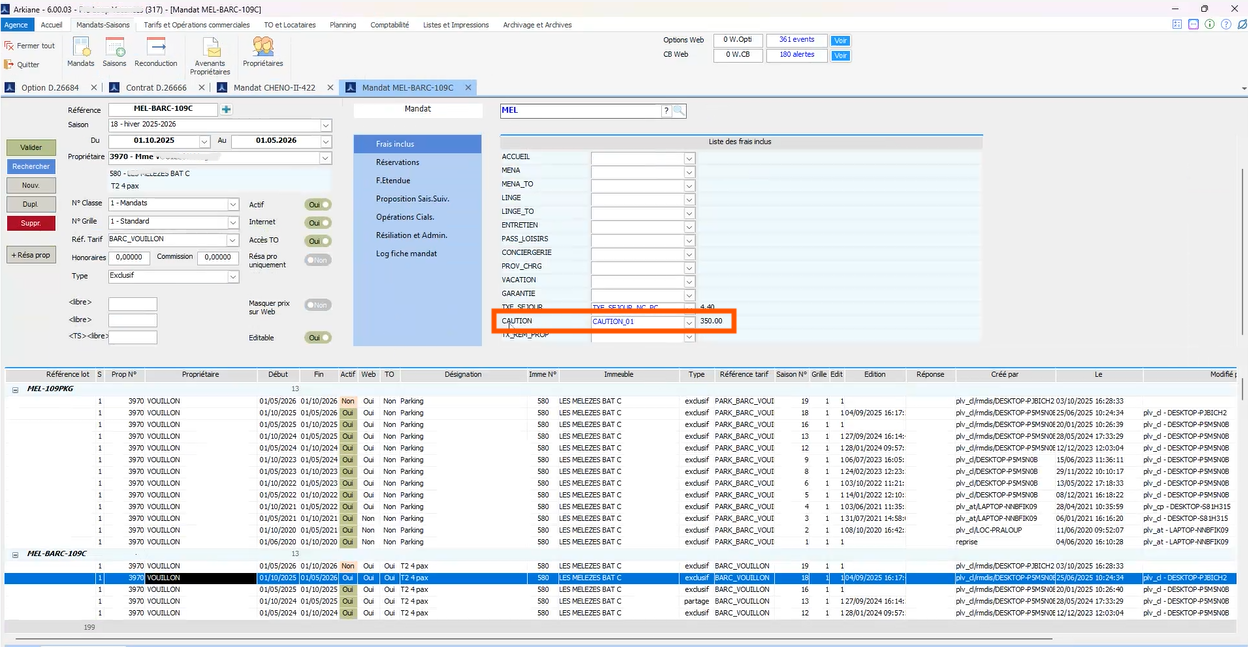
Pour finir, vous pouvez spécifier si l’e-caution doit être demandée aux clients ou réservations provenant du TO en particulier en cochant dans la « fiche étendue » du TO l’option correspondante. La case à cocher est intitulé « Demander e-caution aux locataires ».
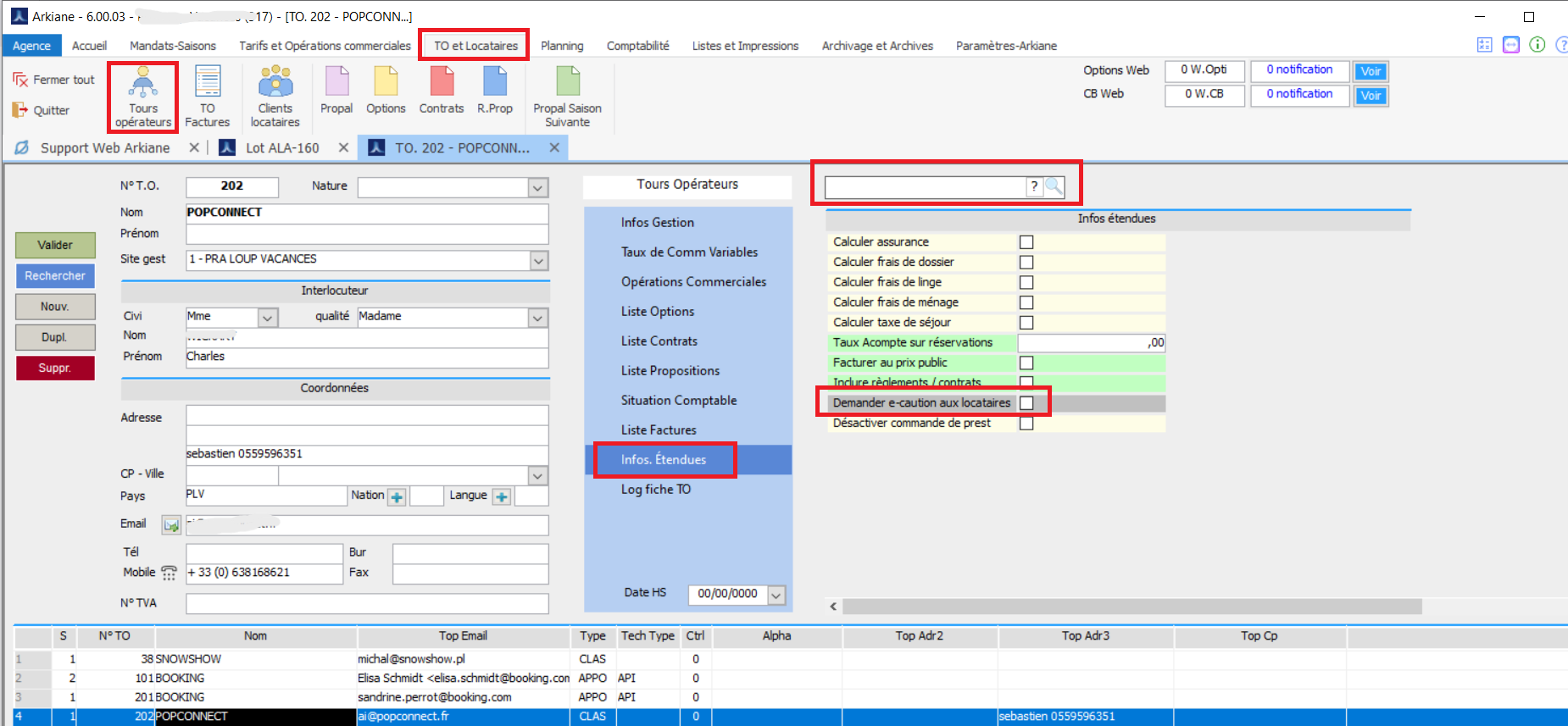
4. Configuration de l'email de demande de caution
A l’activation du module Swikly, un nouveau document « Courrier E-caution » apparait. Ce document est ajouté aux réservations avec contrat. Il peut être utilisé pour envoyer des demandes de caution individuellement ou en masse.

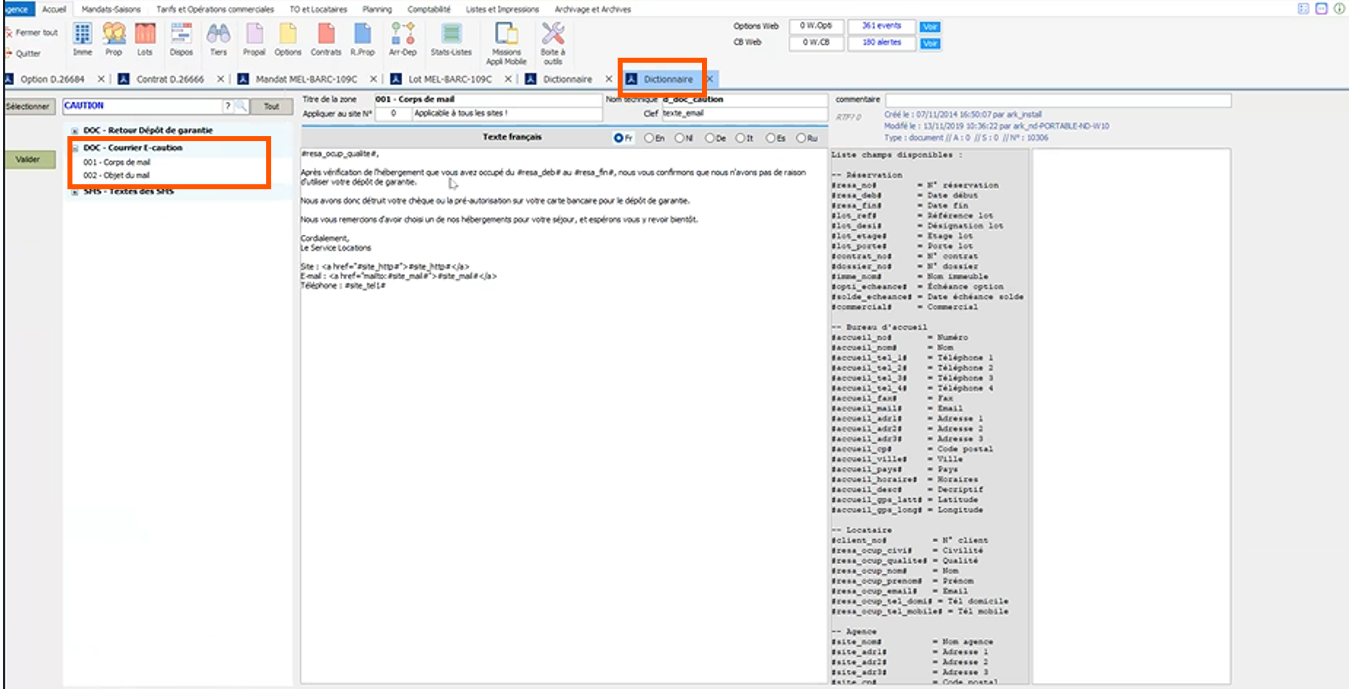
Une série de critères prédéfinis et préremplis facilitent la recherche des contrats pour lesquels demander le dépôt de la caution. Ces critères par défaut sont modifiables sur demande au support Arkiane.
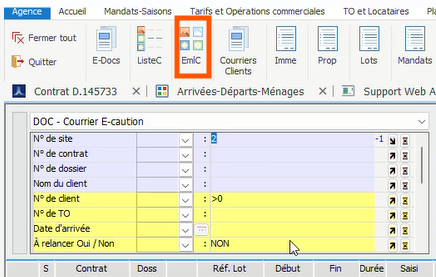
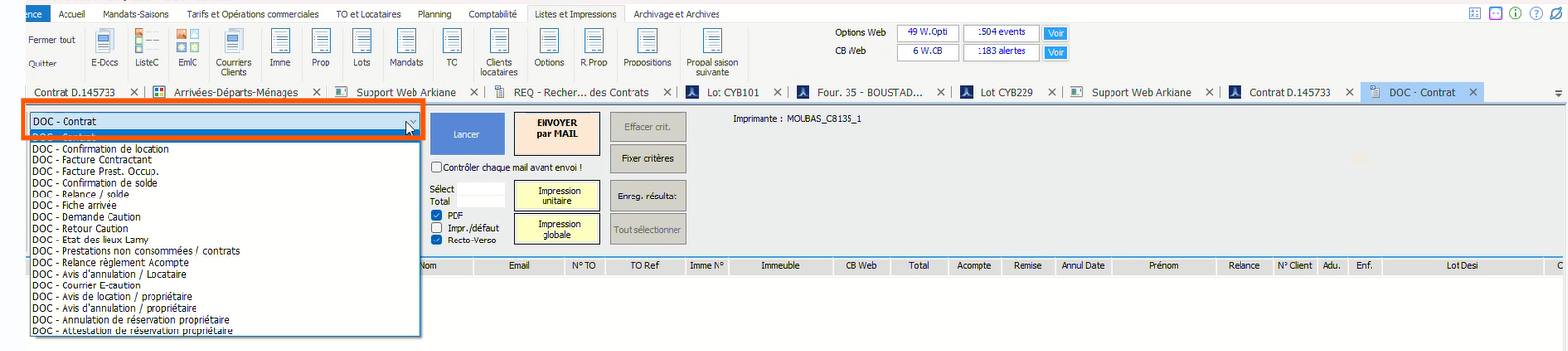
- Numéro de client : « >0 » (par défaut, on ne s’adresse qu’aux clients directs-agence ou apportés par un TO)
- Date d’arrivée : date de début de séjour se situe dans moins de X jours. Ceci est pour limiter les dépôts de caution avec trop d’anticipation. Les clients pouvant annuler très peu de temps avant le début de le réservation (en respectant vos CGV), cela évite les frais du service Swikly qui ne serait pas utilisé
- Durée du séjour : « <90 » jours pour éliminer les locations à la saison par défaut. Cette valeur par défaut est modifiable sur demande.
Le texte par défaut de ce document est le suivant :
« Bonjour #resa_ocup_qualite# #resa_ocup_prenom# #resa_ocup_nom#,
Votre réservation #dossier_no# débute bientôt et nous vous remercions pour votre confiance !
Gagnez du temps lors de votre arrivée en effectuant dès maintenant le dépôt de votre caution de #caution# euros en ligne par carte bancaire et sans impacter votre plafond de paiement, ce montant ne sera pas débité. Effectuez votre dépôt de garantie avec notre partenaire sécurisé Swikly en cliquant sur ce bouton :
Payer ma caution en ligne
Nous restons à votre entière disposition pour toute demande complémentaire dont vous pourriez avoir besoin,
Le Service Locations.
Vous pouvez modifier le texte depuis le menu Paramétrages > Dictionnaire > [Sélectionner] > Saisir « caut » > Sélectionner la ligne nommée « Courrier E-caution ».
Une fois l'email configuré, la demande de caution sera envoyée automatiquement aux voyageurs.
5. Consulter le statut de la caution / du paiement
Vous pouvez suivre le statut de la caution depuis Arkiane :
- Dans un premier temps, un évènement est généré sur Arkiane :

En ouvrant l’évènement, vous pouvez voir le détail du dépôt de caution (le montant sécurisé, pour quelle réservation, etc)

Une fois la caution sécurisée, nous mettons également à jour le contrat (réservation). Vous pouvez visualiser dans la fenêtre « Etendue » ou la fenêtre « Event » d’un contrat si la caution a été déposée.
- Sur la fenêtre étendue, nous faisons apparaitre la date et l’heure de dépôt nous cochons le champ « Dépôt de garantie reçue » :
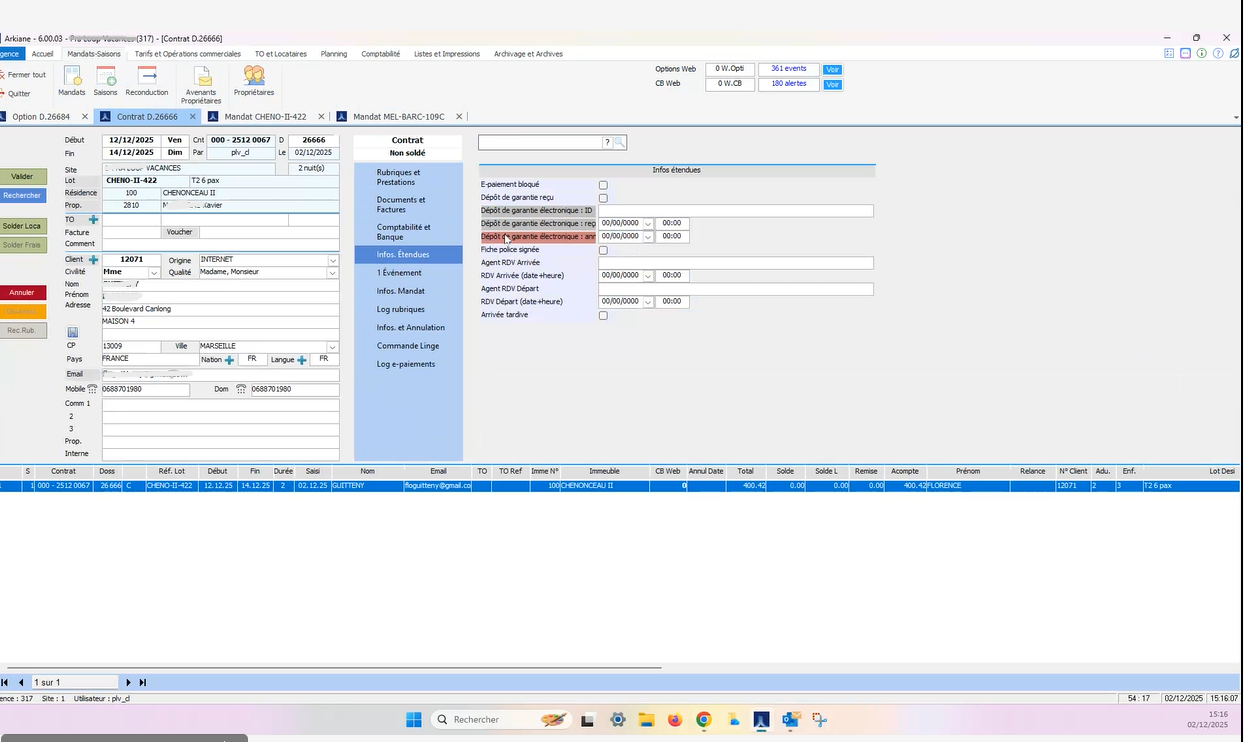
- Sur la fenêtre event, nous indiquons également la date et l’heure de dépôt de caution.

- Les informations concernant la caution sont également indiquées sur la page des Arrivées et Départs :

Votre intégration de Swikly dans Arkiane est désormais terminée !
Cet article a-t-il été utile ?
C'est super !
Merci pour votre commentaire
Désolé ! Nous n'avons pas pu vous être utile
Merci pour votre commentaire
Commentaires envoyés
Nous apprécions vos efforts et nous allons corriger l'article
